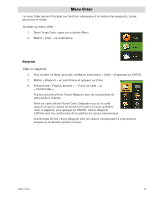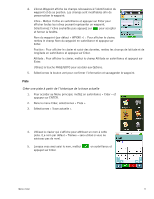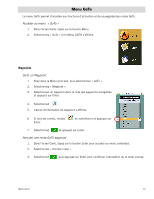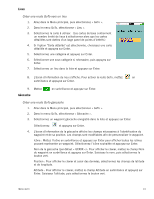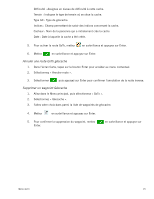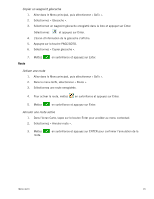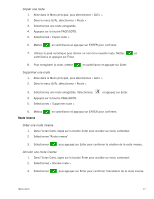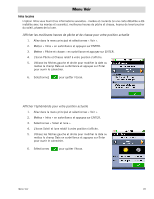Magellan Triton 500 Manual - French - Page 21
Éditer un waypoint, Supprimer un waypoint, Copier un waypoint
 |
UPC - 763357117776
View all Magellan Triton 500 manuals
Add to My Manuals
Save this manual to your list of manuals |
Page 21 highlights
Éditer un waypoint 1. Allez dans le Menu principal, puis sélectionnez « GoTo ». 2. Sélectionnez « Waypoint ». 3. Sélectionnez un waypoint dans la liste des waypoints enregistrés et appuyez sur Enter. 4. Sélectionnez . 5. L'écran d'information du waypoint s'affiche. 6. Sélectionnez le champ à modifier (icône, nom, position, altitude ou commentaire) et appuyez sur Enter. 7. Saisissez les nouvelles données à l'aide du clavier. 8. Sélectionnez et appuyez sur Enter. 9. Appuyez sur la touche PAGE/GOTO pour régler les alarmes de waypoint. 10. Lorsque vous avez corrigé les informations souhaitées, sélectionnez . Supprimer un waypoint 1. Allez dans le Menu principal, puis sélectionnez « GoTo ». 2. Sélectionnez « Waypoint ». 3. Sélectionnez un waypoint dans la liste des waypoints enregistrés et appuyez sur Enter. 4. Sélectionnez . 5. Sélectionnez pour confirmer la suppression du waypoint. Copier un waypoint 1. Allez dans le Menu principal, puis sélectionnez « GoTo ». 2. Sélectionnez « Waypoint ». 3. Faites votre choix dans la liste des waypoints enregistrés. 4. Mettez en surbrillance et appuyez sur Enter. 5. L'écran d'information du waypoint s'affiche. 6. Appuyez sur la touche PAGE/GOTO. 7. Sélectionnez « Copier waypoint » et appuyez sur Enter. 8. Confirmez l'action. 9. Utilisez le clavier pour saisir le nom du waypoint. 10. Lorsque vous avez terminé, sélectionnez . Menu GoTo 13